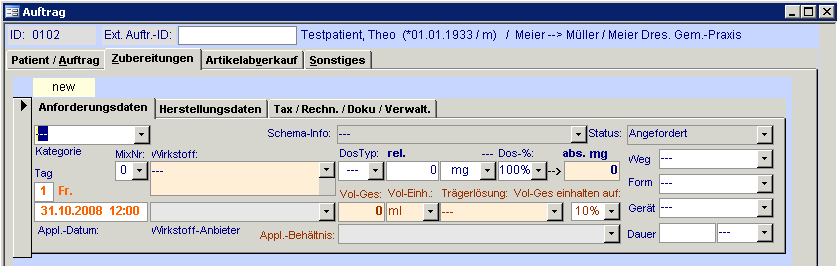
SteriBase-Handbuch
| Artikel Lagerverwaltung | Bestellung | Geschäftspartner | Auftrag | Taxation / Rezeptdruck | Weitere Funktionen |
| Stoffe |
Rezeptpositionen | Rechnung | Ausdruck | Produktion | Schnittstellen |
| TOOLS | eRezept |
Klicken Sie im Auftragsformular auf die Registerkarte "Zubereitungen", um folgende Ansicht zu erhalten:
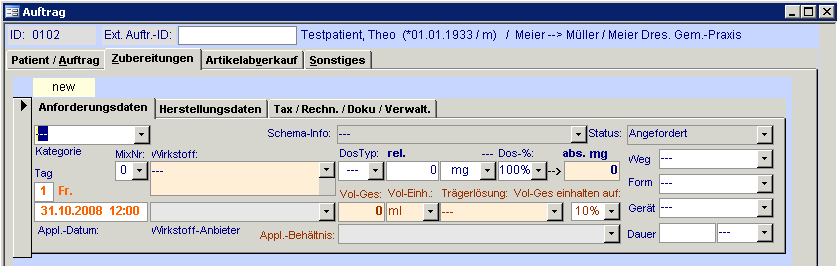
Diese Karte teilt sich in drei weitere Reiter auf:
- ANFORDERUNGSDATEN --> Angabe der angeforderten Daten
- HERSTELLUNGSDATEN --> Angabe der Haltbarkeit, Lichtschutzkennzeichen, Info
fürs Etikett etc.
- TAX/RECHN./DOKU/VERWALT. --> Speicherung der zugeordneten Rezeptpos-ID,
Produktionslauf-ID etc.
Grundsätzlich haben Sie nun folgende Möglichkeiten Zubereitungen zu erfassen:
1. manuelle Eingabe --> alle Felder werden manuell ausgefüllt
2. Einfügen eines Therapie-Schemas --> die Felder werden aus einem angelegten
Therapie-Schema übernommen --> weiter
3. Einfügen einer Vorlage --> die Felder werden aus einer Vorlage übernommen
--> weiter
4. Duplizieren --> die Felder werden aus der zu duplizierenden
Zubereitungsposition übernommen --> weiter
Um nun manuell eine Zubereitung einzugeben, füllen Sie bitte der Reihe nach folgende Felder aus:
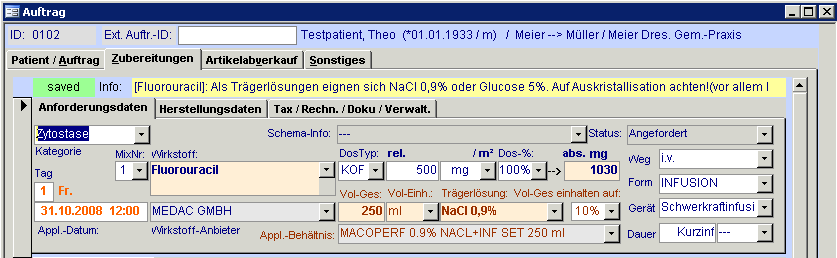
Hier die Felder im Detail:
| KATEGORIE | legt fest, welche Art von Zubereitung eingegeben wird, folgende
Möglichkeiten stehen zur Auswahl: Zytostase, Analgesie, Antibiose,
Antiemese, Desferal, Virustase, Ernährung, Sonstige Durch die PFLICHT eine Zubereitungskategorie anzugeben, wird beim späteren Taxieren automatisch die richtige PZN für die Abrechnung vergeben, der aktuell gültige Arbeitspreis für die Zubereitung bestimmt. Bsp.: (gütig ab 01.01.2006) Zytostase = PZN der Abrechnung 9999092 = Arbeitspreis 53,00€ ; Analgetika = PZN der Abrechnung 9999146 = Arbeitspreis 30,00€ etc. |
| APPLIKATIONS-DATUM** | legt das Datum der Applikation mit Uhrzeit fest Mit einem Doppelklick in dieses Feld öffnen Sie einen graphischen Kalender zum Bearbeiten des Datums. Sie können eine Vorgabeeinstellung stationsspezifisch hinterlegen, welches Datum als Standard gesetzt werden soll, siehe unter WEITERE/ Stand. Appl.-und Herst.Zeiten nach Station |
| MIX-NR** | Zu jeder Auftragsnummer gibt es n Mix-Nr. |
| WIRKSTOFF | Auswahl der Wirkstoffbezeichnung Sobald Sie den ersten Buchstaben eingeben, gibt Ihnen das System bereits passende Wirkstoffe vor. Der Wirkstoff MUSS im Menü STOFFE angelegt sein und in die Funktion als Solches haben, siehe unter STOFFE |
| DOSISTYP | Dosierungstyp, folgende Möglichkeiten stehen zur Auswahl: KOF, abs.
, KG, AUC Jedem Wirkstoff ist im Stoffstammsatz ein Dosierungstyp zugeordnet. Dieser muss identisch mit dem Dosistypen sein, der hier ausgewählt wird. |
| RELATIVE DOSIS | Angabe der relativen Dosis bezogen auf den Dosierungstypen |
| EINHEIT DER DOSIS | Einheit der Wirkstoffdosis, z.B. mg, g, I.E. etc. |
| DOSISANPASSUNG | Angabe der Dosis in Prozent, als Standard werden 100% ausgegeben, kommt es zu einer Dosisanpassung, können Sie den prozentualen Wert hier auswählen und das System passt die errechnete Dosis entsprechend an. Ab einer Abweichung > oder < 5% wird dieses Feld farbig. |
| ABSOLUTE DOSIS** | absolute Dosis, die verabreicht wird Diese wird vom System automatisch in diesem Feld ausgegeben. Um die hier angegebene Dosis auf- oder abzurunden, geben Sie den entsprechenden Wert in dieses Feld ein. Es wird dann automatisch eine Dosisanpassung der Prozentangabe vorgenommen. |
| WIRKSTOFF-ANBIETER* | Angabe des Wirkstoff-Anbieters Hat den Vorteil, dass nur die FAM dieses Anbieters in der Produktion/ Artikelzusammenstellung vorgeschlagen werden. Die Rezeptpositionsbezeichnung beinhaltet ebenso die Angabe des Anbieters, sofern dieser hier ausgewählt wurde. Die Anbieter, von FAM, die Sie auf Lager haben, werden Ihnen oberhalb der doppelten gestrichelten Linie angezeigt. |
| VOLUMEN-GESAMT | Gesamtvolumen der Lösung |
| EINHEIT DES VOLUMENS | Einheit des Volumens |
| TRÄGERLÖSUNG | Art der Trägerlösung (z.B. NaCl 0,9%, Glucose 5%, Ringerlösung etc.) |
| GESAMTVOLUMEN EIN- HALTEN AUF |
Über dieses Feld wird die erlaubte Abweichung des hinterlegten
Gesamtvolumens festgelegt, bezieht sich auch auf das Entnahmevolumen
eines Applikationsbehältnis-Artikels, z.B. Gesamtvolumen =100ml,
erlaubte Abweichung=20% --> minim. Gesamtvolumen von 80 ml und max.
Volumen von 120 ml| bei leeren Applikationsbehältnissen sollte dieser
Wert auf 3-5% eingestellt werden Die Eingabe kann auch über das Volumen erfolgen, sofern der Wert mit "ml" angegeben wird, z.B. "130ml" --> das System setzt dann automatisch den prozentualen Wert von 30%. |
| APPLIKATIONSBEHÄLTNIS | Auswahl des Applikationsbehältnis-Artikels in dem sich die
Zubereitung letztendlich befindet (Auswahlliste der angelegten
Basis-Artikel, siehe auch unter WEITERE/
Basis-Artikel) Ab Version 3.00.041 wird geprüft, ob die gewählte Trägerlösung und das ausgewählte Applikationsbehältnis zueinander passen, d.h. vom gleichen Trägerlösungstyp sind, sofern das Applikationsbehältnis nicht leer ist. Eingaben wie TL = NaCl 0.9% und Appl.-Beh. = 500ml Glucose Beutel werden erkannt und es erfolgt eine Abfrage, ob die Eingabe so beabsichtigt ist. Verboten sind diese "scheinbar unsinnigen" Eingaben nicht, da es auch beabsichtigte Fälle geben kann, in denen z.b. NaCl und G5 miteinander gemischt werden. Die Prüfung bezieht sich bzgl. der TL des Appl.Beh. auf die dem Basis-Artikel des Appl.Beh. untergeordneten "echten" Artikel und dort auf das Feld zur Zuordnung des Trägerlösungstyps. Ist dem Basisartikel des Appl.Beh. noch kein "echter" Artikel zugeordnet, so erfolgt ebenfalls die Sicherheitsabfrage. |
| APPLIKATIONS-WEG* | Angabe des Applikationsweges (z.B: i.v., i.m., s.c. PORT, etc.) |
| APPLIKATIONS-FORM* | Angabe der Applikationsform (z.B. Infusion, Bolus etc.) | Wählen Sie den Eintrag BOLUS aus, und besteht die Zubereitung nur aus dem Wirkstoff, dann wird das theor. Volumen des Wirkstoffes errechnet (sofern ermittelbar) und in dem Feld "Volumen-Gesamt" eingegeben. |
| APPLIKATIONS-GERÄT* | Angabe des Applikationsgerätes (z.B. Schwerkraftinfusion, Pumpe mechanisch, Spritze, Pumpe elektrisch) |
| APPLIKATIONS-DAUER* | Applikationsdauer mit Zeiteinheit |
| ZUBEREITUNGSSTATUS** | Status dieser Zubereitung (z.B. angefordert, bestätigt, storniert, Artikelzusammengestellt etc.) --> Details finden Sie hier |
| SCHEMA-INFO** | Schemabezeichnung der Therapie, sofern die Zubereitungspositionen über ein Therapie-Schema eingefügt wurden |
* optionale Eingaben
** Eingaben werden vom System automatisch gesetzt
Hinweis:
Es können standardisierte Parameter auf Wirkstoffebene für den jeweiligen
Wirkstoff hinterlegt werden (z.B. Dosis-Typ, Art und Volumen Trägerlösung,
Herstellungshinweise etc.)
wenn eine Zubereitung manuell erfasst wird. Dazu können Sie über das Kontextmenü
aller zugehörigen Reiter der Registerkarte "Zubereitungen" den Eintrag "Stoff
anzeigen"
auswählen. Somit werden Sie direkt in die Stoff-Stammdaten weitergeleitet, und
können dort auf der Registerkarte "Standards" die Daten bearbeiten.
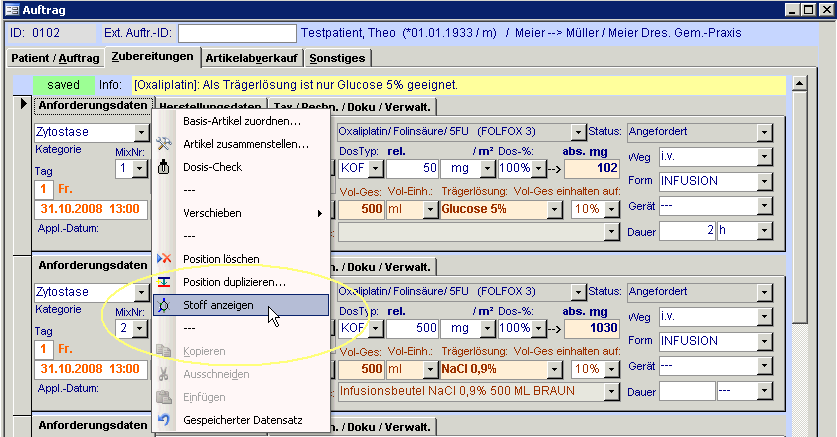 Kontextmenü über die rechte Maustaste öffnen
Kontextmenü über die rechte Maustaste öffnen
Infofeld/ Herstellungshinweise
Um nun weitere Zubereitungspositionen manuell einzugeben, klicken Sie in die nächste Position und gehen - wie oben beschrieben- analog vor.
Klicken Sie auf den Reiter "Herstellungsdaten", um anschließend fortzufahren.
Nachdem Sie den Auftragskopf mit den relevanten Daten bearbeitet haben und
Zubereitungen über ein Therapie-Schema (nachfolgend genannt als TS) einfügen
wollen, klicken Sie
oben in der Menüleiste dazu auf die Schaltfläche "Zub-Schema einfügen".
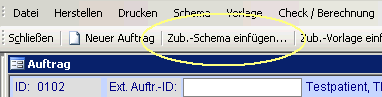
Die Vorraussetzung dafür ist natürlich, dass entsprechende TS definiert sind, siehe auch unter WEITERE/ Therapie-Schema definieren.
Es öffnet sich die TS-Übersichtsliste zur Auswahl eines Schemas.
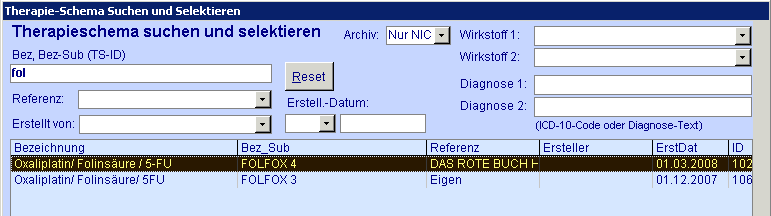
Es werden Ihnen als Standardeinstellung ALLE angelegten TS gelistet, die aktuell KEIN Archiv-Kennzeichen gesetzt haben.
Durch Eingabe verschiedener Kriterien (z.B. Wirkstoffbezeichnung, Diagnose, erstellt durch Mitarbeiter xy) können Sie TS suchen.
Markieren Sie das einzufügende TS und bestätigen die Auswahl mit OK oder doppelklicken Sie auf die jeweilige Zeile.
Jetzt erfolgt nacheinander für jede einzelne hinterlegte Zubereitungsposition
im TS zunächst die Abfrage des Herstellungstages mit Uhrzeit und anschließend
die Abfrage des
Applikationstages mit Uhrzeit über den graphischen Kalender.
Abhängig von der Datengrundlage im TS werden nun die Anforderungsdaten eingefügt.
Erfolgt die:
- Angabe des Dosistypen mit "Abs." --> dann folgt eine Dialogabfrage zur Eingabe
der absoluten Dosis
- Angabe des Dosistypen mit "KOF" oder "KG" --> dann rechnet das System die
Dosis automatisch aus (sofern die Körperdaten im Auftragskopf hinterlegt sind)
- Angabe des Dosistypen mit "AUC" --> dann öffnet sich ein Dialog zur Eingabe
des Kreatininwertes, um die Clearance zu errechnen
Nach Einfügen der Zubereitungspositionen können Sie die Daten ggf. noch auf der Registerkarte "Zubereitungen" anpassen und dort mit dem Reiter "Herstellungsdaten" fortfahren.
Wichtiger Hinweis beim Einfügen eines Bolus:
Wird ein Wirkstoffvolumen OHNE weitere Trägerlösung in einer Spritze
aufgezogen, setzt das System in dem Feld des Volumens der Trägerlösung das
angeforderte Wirkstoffvolumen.
Verändern Sie nun die errechnete Wirkstoffdosis ( z.b. durch auf- oder
abrunden), dann wird das Feld des errechneten Wirkstoffvolumens NICHT angepasst.
Damit das System das Volumen neu errechnet und diesen Wert ausgibt, wählen Sie
bitte bei Applikationsform den Eintrag "Bolus" erneut aus.
Nachdem Sie den Auftragskopf mit den relevanten Daten bearbeitet haben und Zubereitungen über eine Vorlage einfügen möchten, haben Sie folgende Möglichkeiten:
1. Einfügen von historischen Zubereitungen desselben Patienten
Sie markieren im Auftrag auf der Registerkarte "PATIENT/AUFTRAG" eine
passende historische Zubereitungsposition aus der Tabelle der Zubereitungen und
klicken auf die
Schaltfläche "Als Vorlage einfügen" oder öffnen mit der rechten Maustaste das
Kontextmenü und wählen diese Funktion aus.
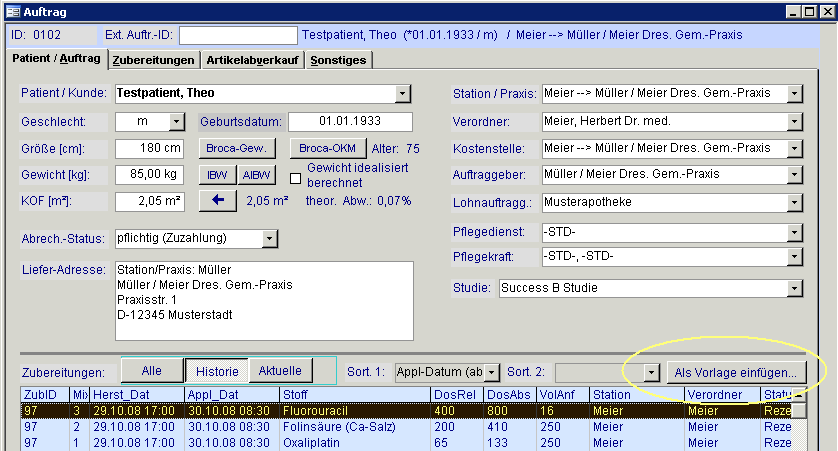
Es öffnet sich ein Dialog mit ALLEN Zubereitungen, die unter dieser Zub-ID angelegt worden sind, um Zubereitungen zu wiederholen.
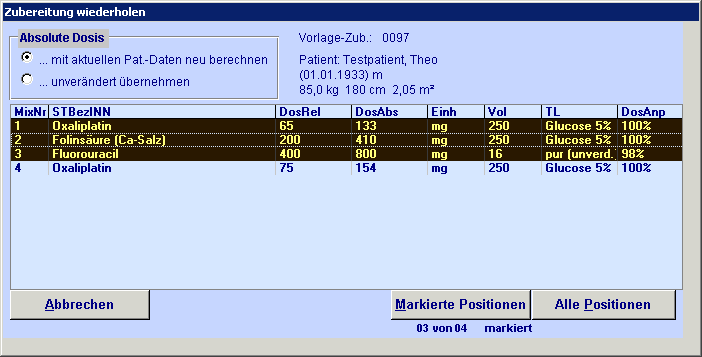
Zunächst legen Sie fest, ob die absolute Dosis unverändert übernommen oder ob sie neu berechnet werden soll.
Dann haben Sie die Wahl, einzelne Zubereitungen zu markieren und nur diese zu übernehmen oder ohne Markierung fortzufahren, um alle Positionen einzufügen.
Jetzt erfolgt nacheinander für jede einzelne hinterlegte Zubereitungsposition der Vorlage, die einfügt werden soll, zunächst die Abfrage des Herstellungstages mit Uhrzeit und anschließend die Abfrage des Applikationstages mit Uhrzeit über den graphischen Kalender.
Nach Einfügen der Zubereitungspositionen können Sie die Daten ggf. noch auf der Registerkarte "Zubereitungen" anpassen und dort mit dem Reiter "Herstellungsdaten" fortfahren.
2. Einfügen von Zubereitungen eines anderen Patienten
Um eine oder mehrere Zubereitungsvorlagen eines anderen Patienten in den aktuellen Auftrag einzufügen, klicken Sie oben in der Menüleiste auf die Schaltfläche "Zub-Vorlage einfügen".
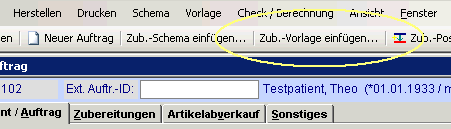
Sie werden in das Formular Auftraege suchen und selektieren weitergeleitet.
Dort können Sie über Eingabe von Kriterien die zu verwendende(n)
Zubereitungsposition(en) suchen, markieren und mit OK
die Auswahl bestätigen. Es lässt sich in dieser Übersichtsliste nur EINE
Zubereitung markieren.
Es werden aber anschließend in dem Dialog, der sich öffnet (siehe einen
screenshot weiter oben), ALLE Zubereitungen gelistet, die unter dieser Zub-ID
angelegt worden sind, um Zubereitungen
als Vorlage einzufügen zu können.
Nach Einfügen der Zubereitungspositionen können Sie die Daten ggf. noch auf der Registerkarte "Zubereitungen" anpassen und dort mit dem Reiter "Herstellungsdaten" fortfahren.
Innerhalb eines Auftrages können Sie angelegte Zubereitungspositionen beliebig oft duplizieren. Das ist z.B. sehr zeitsparend, wenn es sich um Antibiotika-Therapien oder Ernährungslösungen handelt.
Es kann jede beliebige Position n- mal dupliziert werden. Dafür gibt es zwei verschiedene Wege:
1. Klicken Sie im Auftragsformular oben in der Menüleiste auf die Schaltfläche "Zub-Pos. duplizieren".
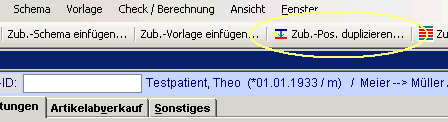
Es öffnet sich ein Dialog, in dem Sie zunächst festlegen wie oft diese Zubereitung dupliziert werden soll.
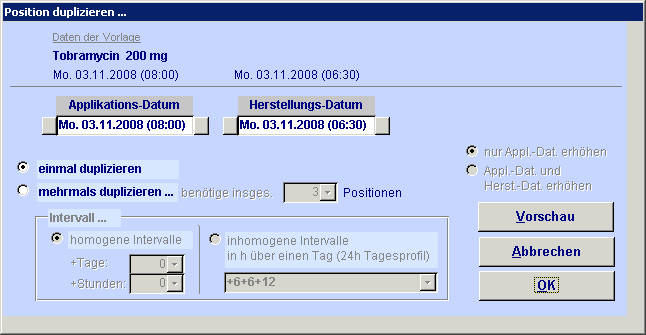
- einmal duplizieren --> legen Sie das Applikations- und Herstelldatum durch Klick auf das graue Feld rechts bzw. links neben dem Datum
(verändert das Datum um einen
Tag nach vorne oder nach hinten) fest
- mehrmals duplizieren --> in Verbindung mit Anzahl der GESAMT- Positionen
Legen Sie dazu bitte auch folgende Daten fest:
- Intervalle --> homogen oder
inhomogen (die Angabe erfolgt im 24-h Tagesprofil, z.B. +8+8+8)
- ob nur das Applikationsdatum erhöht
werden soll oder auch das Herstellungsdatum
Über die Schaltfläche VORSCHAU können Sie sich zunächst eine Vorschau der Zubereitungen anzeigen lassen bevor diese direkt über die Schaltfläche OK in den Auftrag einfügt werden.
Nach Einfügen der Zubereitungspositionen können Sie die Daten ggf. noch auf der Registerkarte "Zubereitungen" anpassen und dort mit dem Reiter "Herstellungsdaten" fortfahren.